Устройства ввода, такие как мыши, являются обязательным аксессуаром для любой системы, если вы имеете дело с большим количеством навигации и указаний в своем рабочем процессе. Мыши работают, моделируя уменьшенную версию экрана на двухмерной поверхности, а затем отслеживая движение датчика по этой поверхности.
Чтобы сделать этот процесс более эффективным, мыши используют ускорение для достижения каждого угла 2D-представления вашего экрана, не заставляя вас двигать плечами. Это помогает предотвратить RSI и обеспечивает более эргономичное расположение рук. Но ускорение мыши не идеально для точных движений. Давайте узнаем почему!
Зачем отключать ускорение мыши
Обычная компьютерная мышь работает, сканируя область, проходящую под датчиком, а затем определяет, как далеко должен переместиться указатель мыши на экране. Однако, если бы это было реализовано в реальном сценарии, вам понадобится область мыши размером с экран, чтобы полностью покрыть ее. Вот почему область уменьшена, чтобы соответствовать движениям ваших рук и сделать ее более эргономичной.
Как отключить акселерацию мыши в Windows 10
Программы для Windows, мобильные приложения, игры — ВСЁ БЕСПЛАТНО, в нашем закрытом телеграмм канале — Подписывайтесь:)
Ускорение мыши делает еще один шаг вперед, определяя скорость ваших движений, а не область, покрываемую датчиком. Таким образом, покрытие определенной области с разной скоростью может привести к тому, что мышь будет двигаться дальше по сравнению друг с другом. Ускорение мыши — идеальный способ выполнять быстрые движения и покрывать весь экран без необходимости занимать чрезмерно большую площадь. Но вы теряете точность.
Большинство людей, которые регулярно работают с движениями мыши, имеют тенденцию развивать мышечную память для своих действий. Люди, которые регулярно играют в шутеры от первого лица, являются идеальным примером этого сценария. Ускорение мыши может нарушить такую развитую мышечную память и вызвать проблемы с точностью во многих приложениях.
Вот почему большинство геймеров склонны отключать ускорение мыши. Это помогает вам предсказать, как далеко будет перемещаться мышь каждый раз, независимо от скорости вашего движения. Давайте посмотрим, как отключить ускорение мыши в Windows 10.
Как отключить ускорение мыши
Откройте приложение настроек на вашем ПК и нажмите «Устройства».

Теперь нажмите «Мышь» на левой боковой панели.

Теперь нам нужно получить доступ к дополнительным настройкам. Щелкните «Дополнительные параметры мыши» на правой боковой панели.

Теперь нажмите и выберите «Параметры указателя» вверху.

Снимите флажок «Повышение точности указателя».

Нажмите «ОК» внизу.

Ускорение мыши теперь должно быть отключено в Windows 10.
Мышь все еще ускоряется
Если ваши движения мыши по-прежнему ускоряются, то для этой проблемы есть несколько причин. Давайте посмотрим на самые известные.
- Встроенный датчик ускорения мыши
Обычно это происходит с мышами, использующими старые или дешевые датчики. Из-за низкой производительности таких датчиков производители, как правило, включают ускорение по умолчанию, чтобы сделать отсутствие точности менее очевидным для большинства потребителей. Но это также означает, что у таких мышей нет возможности отключить ускорение.
Это особенно актуально, если вы используете игровую мышь или устройство среднего класса, которое поставляется с собственным программным обеспечением для управления. У таких мышей есть дополнительные настройки, которые можно настроить, включая такие вещи, как RGB, макрос, ускорение, DPI и многое другое. Если у вашей мыши нет специальной кнопки для отключения ускорения, вы можете загрузить программное обеспечение для управления с веб-сайта производителя, а затем отключить ускорение.
Если ничего не работает
Если вам кажется, что ничего не работает, то последнее, что стоит попробовать, — это обновить драйверы мыши в Windows. Устаревшие драйверы могут вызвать проблемы с последней версией Windows, поэтому их обновление может помочь решить большинство проблем. Вы также увидите улучшение производительности и точности вашей мыши после обновления до последних версий драйверов. Давайте посмотрим, как это сделать.
Нажмите «Windows + X» на рабочем столе. Теперь щелкните и запустите «Диспетчер устройств».

Разверните список «Мыши и другие указывающие устройства».

Теперь найдите указатель мыши в этом разделе, щелкните его правой кнопкой мыши и выберите «Обновить драйвер».

Нажмите «Автоматический поиск драйверов», если у вас есть работающее подключение к Интернету. Если вы загрузили драйверы с веб-сайта производителя вручную, вы можете нажать «Обзор моего компьютера» и выбрать файл, который вы скачали.

Теперь Windows обновит драйверы мыши до последней доступной версии.

Для удобства просто перезагрузите систему, и теперь вы сможете отключить ускорение, если причиной проблемы был устаревший драйвер.
Надеюсь, это руководство помогло вам отключить ускорение мыши в вашей системе. Если у вас есть дополнительные вопросы, не стесняйтесь обращаться к нам, используя раздел комментариев ниже.
Программы для Windows, мобильные приложения, игры — ВСЁ БЕСПЛАТНО, в нашем закрытом телеграмм канале — Подписывайтесь:)
Источник: xaer.ru
Как убрать ускорение мыши в майнкрафт 1.7.10
Невозможно играть и это связано с майном а не с какими нибудь другими играми. Уже очень давно (кажется ещё с windows nt 3,5) microsoft добавила функцию ускорения мыши, работает она очень просто когда вы ведете мышь медленно, курсор движется с обычной скоростью. В настройках игры должно быть чувствительность мыши. Пользователь kross kross задал вопрос в категории прочие и получил на него 2 ответа. Ускорение (или акселерация) это настройка, которая постепенно ускоряет мышь с увеличением пройдённого пути.
Убрать или выключить ускорение (акселерацию) мыши в windows 10 можно через стандартные параметры ос. Что такое акселерация мыши. Она искусственно ускоряет мышь, благодаря чему движения кажутся еще более быстрыми. Чтобы выключить ускорение, обратитесь к инструкции. Была немного изменена работа акселерации мыши.
Популярные запросы
- Как убрать ускорение мыши в майнкрафте
- Как убрать ускорение мыши в кс 1.6 стим
- Как убрать ускорение мыши в кс 1.6
- Как убрать ускорение мыши в майнкрафт 1.7.10
- Как убрать ускорение мыши в майнкрафт 1.12.2
Источник: redactor-online.ru
Как отключить акселерацию мыши (noforcemaccel)

Разбираемся в акселерации (ускорении) мышки и как она работает
Акселерация, если говорить простыми словами, — это ускорение мыши в зависимости от скорости ваших движений. Коротко говоря, чем резвее вы двигаете мышкой, тем дальше окажется курсор на вашем мониторе. Навести понятный пример можно из современных смартфонов, при листании вверх или низ. Чем быстрее мы проведем пальцем, тем больше страница опустится в низ.
ПОЛЕЗНАЯ СТАТЬЯ : Все про cl_interp
Если при простой роботе, акселерация довольно полезная функция, то при игре в КС ГО или любые другие FPS шутеры, зачастую мы не будет наводиться на точно на цель. Происходит все из-за неодинаковой скорости наших движений мышкой на игровой поверхности.
В различных версиях Windows, акселерация на одинаковых показателях имела совсем другие значения. Это заметно наблюдается между седьмой и десятой версией Windows. Об этом говорили как простые, так и про игроки, наводя вполне весомые аргументы.
Поэтому лучше и вовсе отказаться от акселерации и привыкать играть без нее.
Отключаем акселерацию мышки в Windows
Если вы замечали, что ваша мышка в играх ведет себя не корректно, движения отличаются от обычных, возможно все дело во включенном ускорении. Ускорение мыши зачастую называют акселерацией, для игры она не всегда подходит, по этому ее отключают в большинстве случаев.
Ниже мы опишем как отключить акселерацию мыши в Windows. В нашем случае и скорее всего, как и у вас, системой служит Windows 10:
- Тычем на «Пуск» находим «Параметры»
![пуск параметры]()
- В меню «Параметры Windows» выберите «Устройства»
![параметры виндовс]()
- В открытом меню клацаем на мышь
![мышь в винде]()
- С правой стороны экрана находи в «Дополнительные параметры мыши»
![Дополнительные параметры мыши]()
- Перед вами появится небольшое окошко. Нужно найти вкладку «Параметры указателя»;
- Уберите выбор с пункта «Включить повышенную точность установки указателя»
![настройка мыши аксель]()
Вот видео объяснение — что делает включенная акселерация в виндовс (кнопка «Включить повышенную точность указателя»:
Быстро отключаем акселерацию мышки в СS:GO
ПОЛЕЗНАЯ СТАТЬЯ : Убираем отдачу в кс го
Отключение ускорения мыши происходит довольно просто в самой игре:
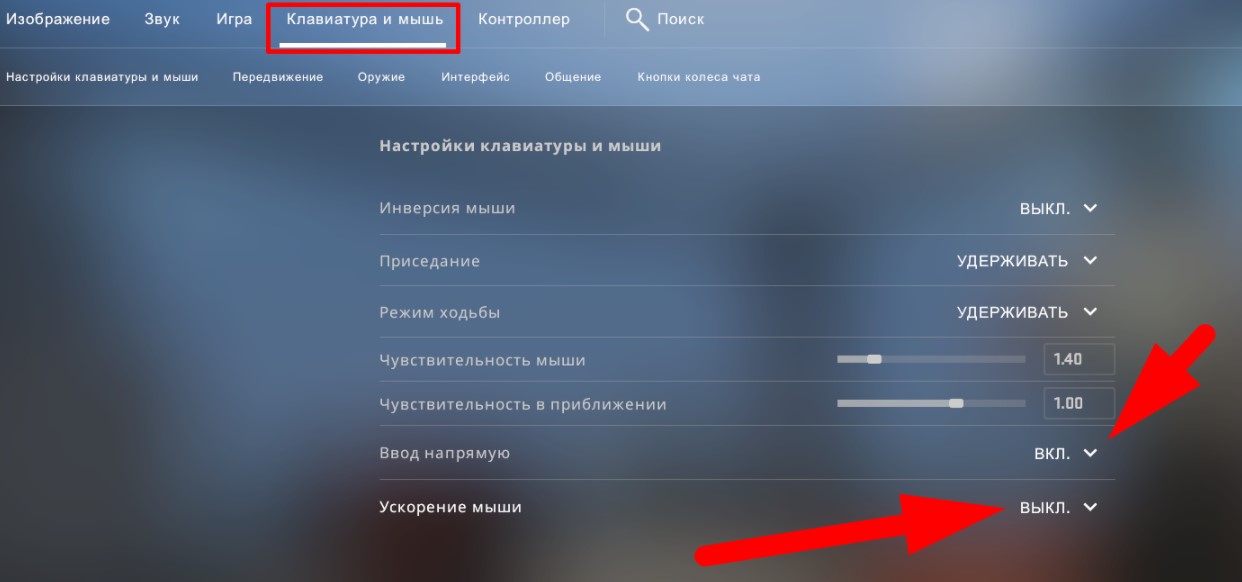
- Переходим в настройки CS:GO;
- Находим и клацаем по вкладке «Клавиатура и мышь»
- Отключаем пункт «Ускорение мыши», а параметр «Ввод напрямую» на оборот включаем.
РЕШЕНИЕ ДЛЯ ПРИЦЕЛА : Как настроить прицел точку
В 90 % процентах случаев данных манипуляций в настройках игре вполне достаточно, но если это вам не помогло, двигаемся дальше. Еще один способ отключить акселерацию мыши в CS:GO, это параметры запуска, находятся они в клиенте Steam. Повторяем все действия указанные ниже:
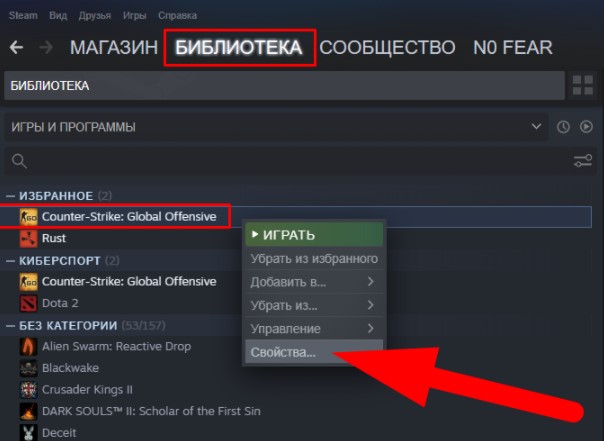
- Для этого переходим в библиотеку Steam;
- Из списка, правой кнопкой мыши, выбираем СS:GO нажимаем «Свойства»
- Ищем «Параметры запуска» и вводим две команды: -noforcemparms -noforcemaccel
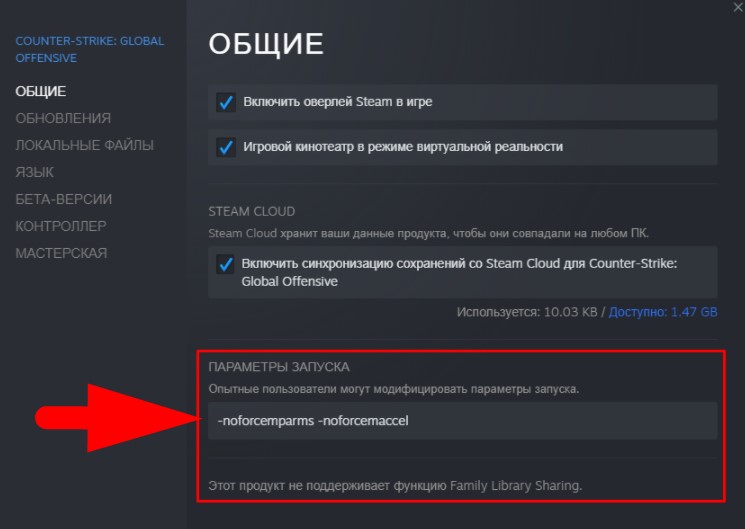
-noforcemparms — использует настройки из Windows для кнопок мыши;
-noforcemaccel — использует настройки акселерации из Windows.
Проверяем состояние акселерации программным путем
ХОРОШИЙ МАТЕРИАЛ : Настройка мышки для кс го!
Чтобы узнать, осталась акселерация мыши или нет, проверяем ее состояние, с помощью стороннего приложения. Для этого нам поможет программа Macro Recorder. Macro Recorder – позволит измерять если ли акселерация или нет методом вычислений:
- Переходим по ссылке jitbit.com/macro-recorder скачиваем и устанавливаем приложение.
Все ссылки были проверены нашей редакцией и полностью безопасны
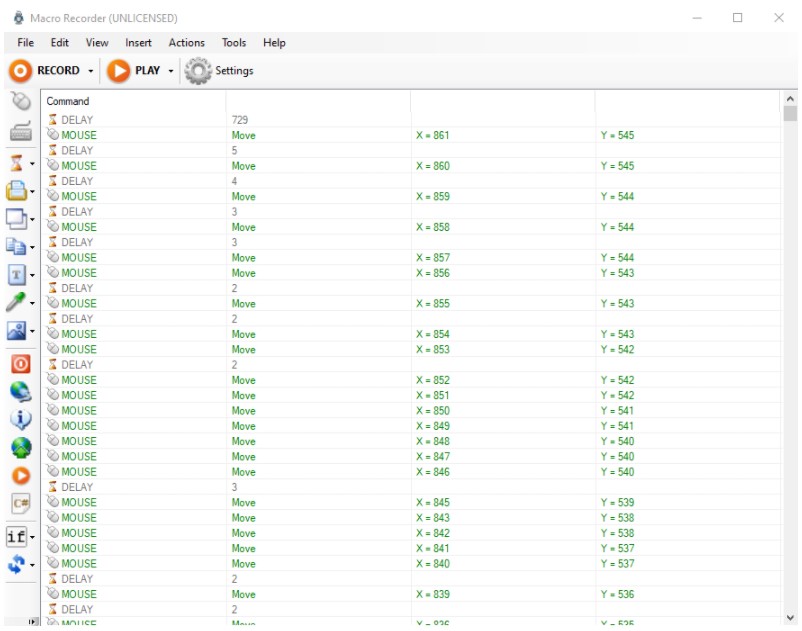
- Открываем и нажимаем «Record a new macro»;
- Останавливаем запись и наблюдаем, что у нас все показатели окрашены в зеленый цвет. Это означает положительный результат и акселерация отключена.
CS:GO и акселерация мыши трудно назвать хорошим сочетанием, но даже с ней попадаются игроки выступающие на про уровне, например XANTARES. Все это исключение из правил и большинство советует отключать и забыть акселерацию как страшный сон.
ПОЛЕЗНЫЕ СТАТЬИ : Не запускается КС ГО (исправляем), Лагает кс го (инструкция по исправлению)
Надеемся вы избавились от проблемы с непослушной мышкой и у вас все получилось. Больше точных попаданий и хорошей игры!

Виталий Бене
Обожаю играть в компьютерные игры с детства. Меня зовут Виталий Бене. Являюсь редактором на сайте с 2018 года. Почти с момента его создания. Всегда мечтал работать в индустрии киберспорта.
А особенно, если речь идет о CS:GO! Хочу создать максимально больше полезного материала для всей индустрии киберспорта и любителей CS:GO.
- → Как забиндить кнопку в кс го
- Где находится конфиг кс го ←
- 1. G2 +1
- 2. Heroic -1
- 3. FaZe Clan
- 4.
![mini Liquid-logo]() Liquid
Liquid - 5.
![mini Outsiders-logo]() Outsiders
Outsiders - 6. Natus Vinsere
- 7. mousesports
- 8. Furia
- 9. Vitality -1
- 10. OG +1
Весь рейтинг команд



Источник: gocsgo.net
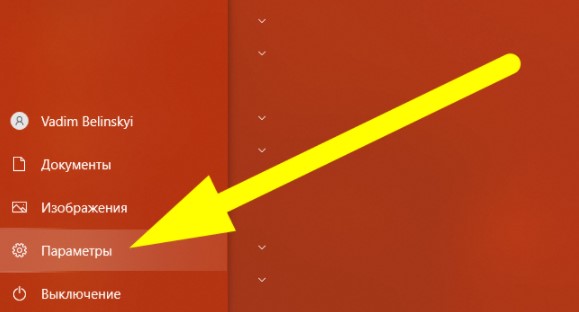
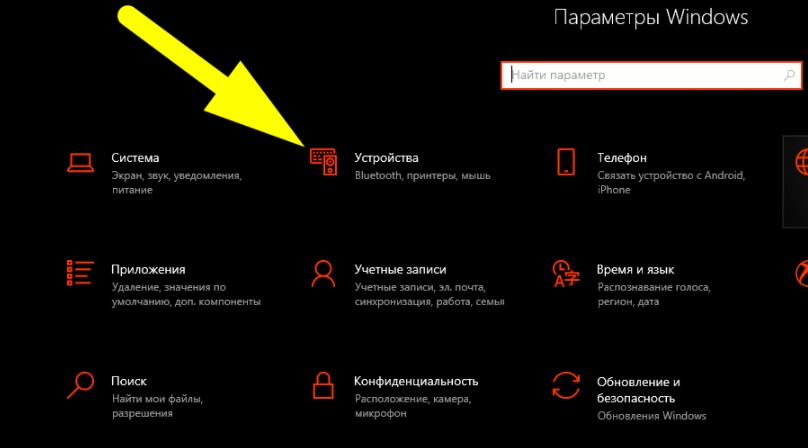
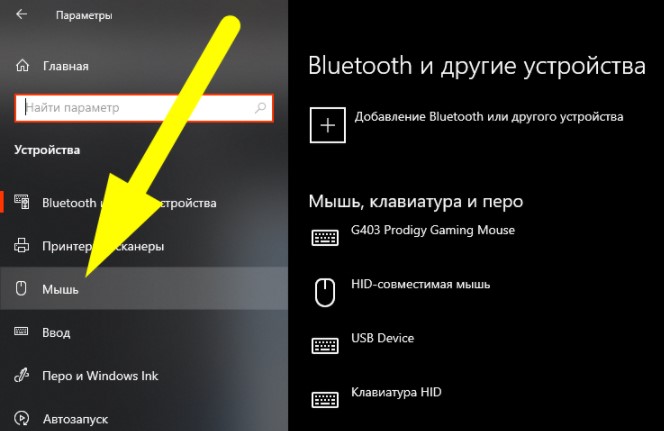
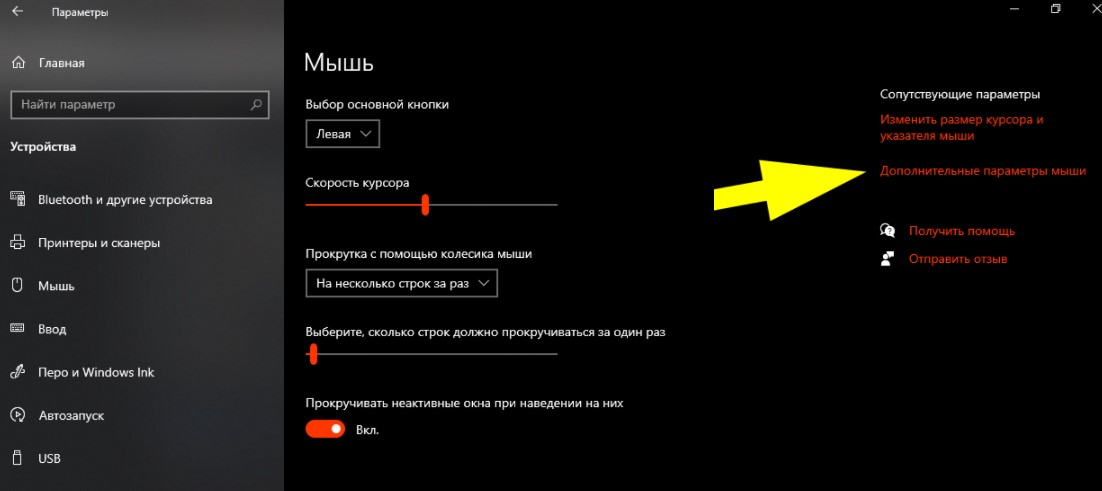
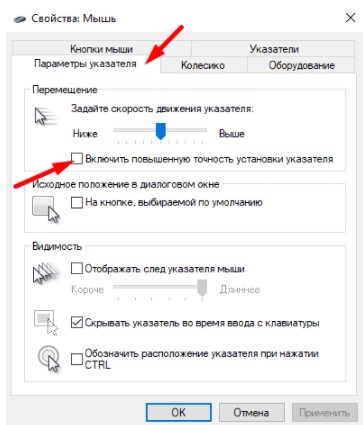
 Liquid
Liquid Outsiders
Outsiders